
Sia AVI che MP4 sono formati video popolari.
Tuttavia, una domanda diffusa oggi è come convertire AVI in MP4.
Generalmente, AVI è un formato video utilizzato che contiene sia audio che video. Tuttavia, AVI di solito occupa molto spazio di archiviazione poiché utilizza meno compressione. Oltre a ciò, è necessario utilizzare software aggiuntivo se si desidera riprodurre il file AVI su Mac. MP4, tuttavia, è di dimensioni più ridotte e funziona bene su vari dispositivi. Quindi, la conversione video da AVI a MP4 diventa assolutamente necessaria.
Questo post ne ha elencati 6 a portata di mano Da AVI a MP4 convertitori video. Impariamo come convertire AVI in MP4 su Windows 10, Mac e telefono utilizzando questi strumenti pratici e gratuiti.
Che cos'è l'AVI?
Audio Video Interleave, noto come AVI, è stato sviluppato da Microsoft nel novembre 1992 come parte della sua tecnologia Video for Windows. I file AVI possono essere utilizzati per contenere dati audio e video, il che significa che consente la riproduzione sincronizzata di audio e video.
Tuttavia, potresti scoprire che non puoi riprodurre direttamente il file AVI su Mac. E il file AVI è di dimensioni maggiori, il che occuperà più spazio di archiviazione. Di conseguenza, è essenziale convertire .avi in .mp4.
Modo veloce per convertire AVI in MP4
Il miglior convertitore da AVI a MP4 - Convertitore video AmoyShare.
È un'applicazione multifunzionale che supporta la conversione di video e audio in oltre 1,000 formati a una velocità 60 volte maggiore. Inoltre, qui puoi convertire tutti i tipi di formati video e audio senza perdere qualità, per non parlare della conversione da AVI a MP4.
Inoltre, non è necessario convertire molti file uno per uno. Qui, ti consente di convertire un singolo file o più file contemporaneamente!
Quindi, come convertire un file AVI in MP4 con AmoyShare Video Converter?
Per favore segui i miei passaggi?
Video Converter
Converti video in MP4, MOV, MP3, GIF e altro
- per Windows 10/8/7
- per Mac OS X 14+
- per Android
- Scaricare Convertitore video AmoyShare. Eseguilo e fai clic sull'icona rossa più sull'interfaccia per aggiungere i file AVI.
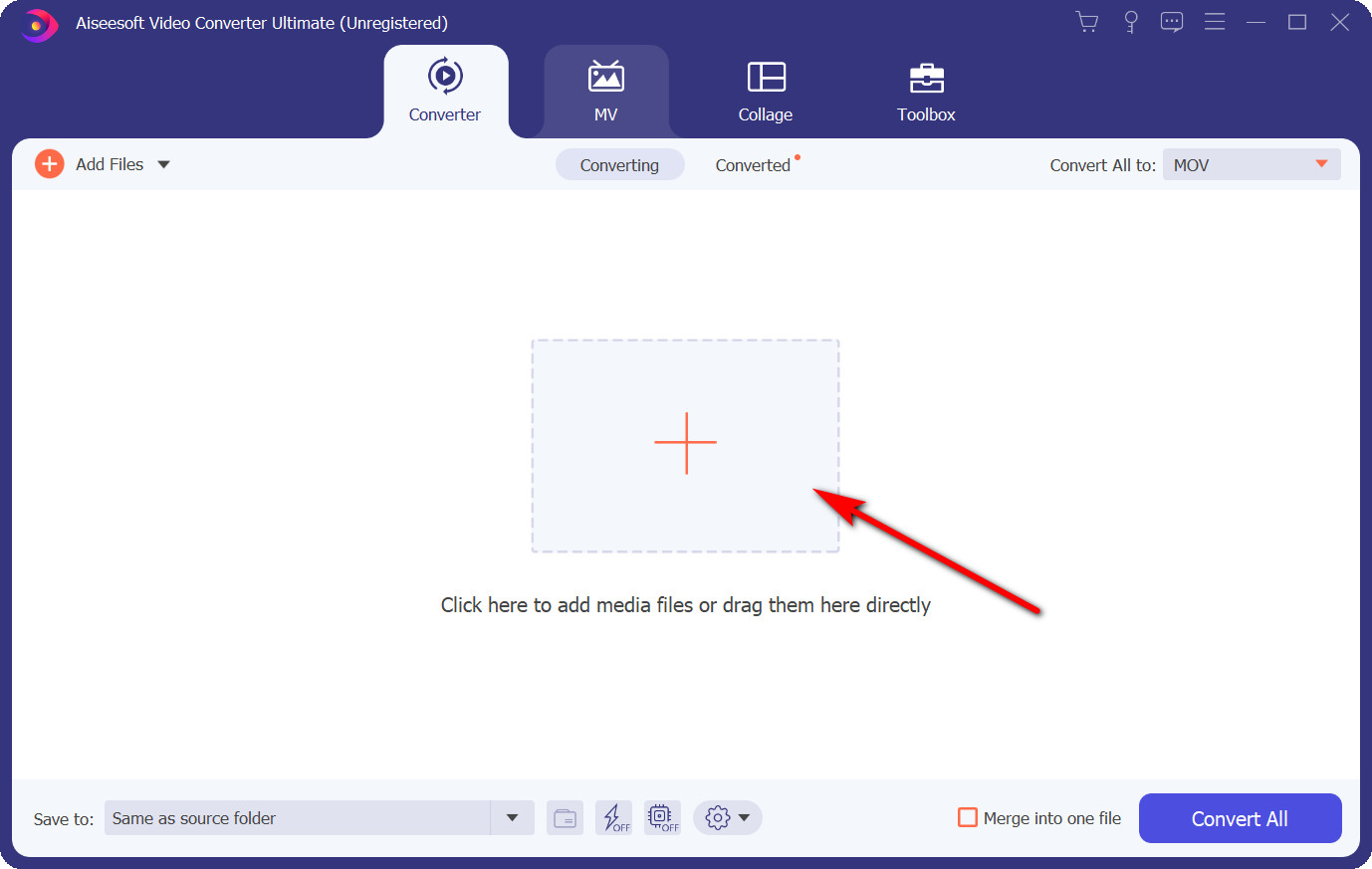
- Quindi, fare clic sull'icona del numero di serie 1 come mostra l'immagine. Quindi, trova MP4 e seleziona "Come sorgente" se desideri convertire il file AVI senza perdere qualità.
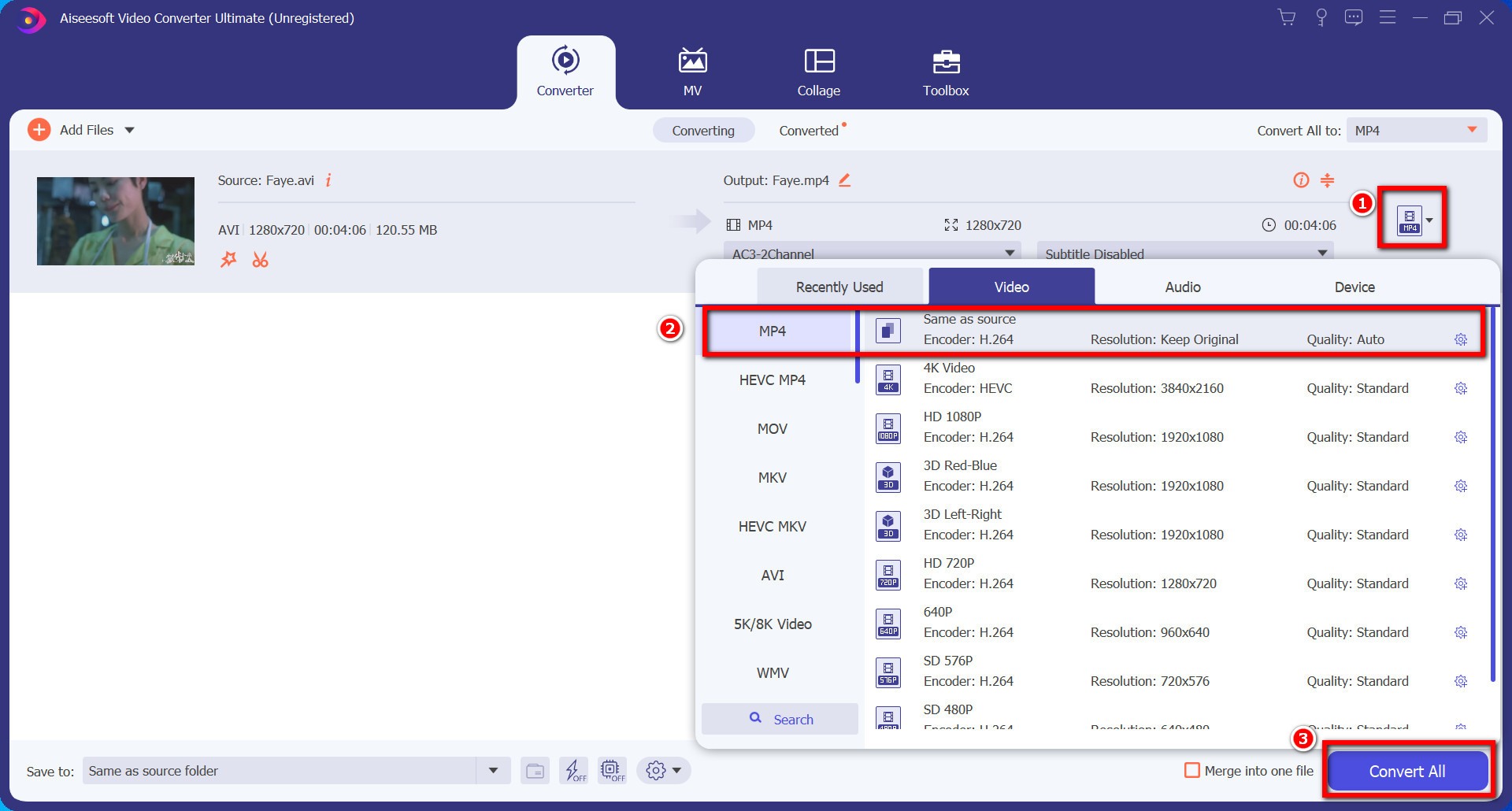
- Infine, fai clic sul pulsante Converti tutto in basso. Quindi, il file MP4 convertito verrà conservato nel tuo computer entro pochi secondi.
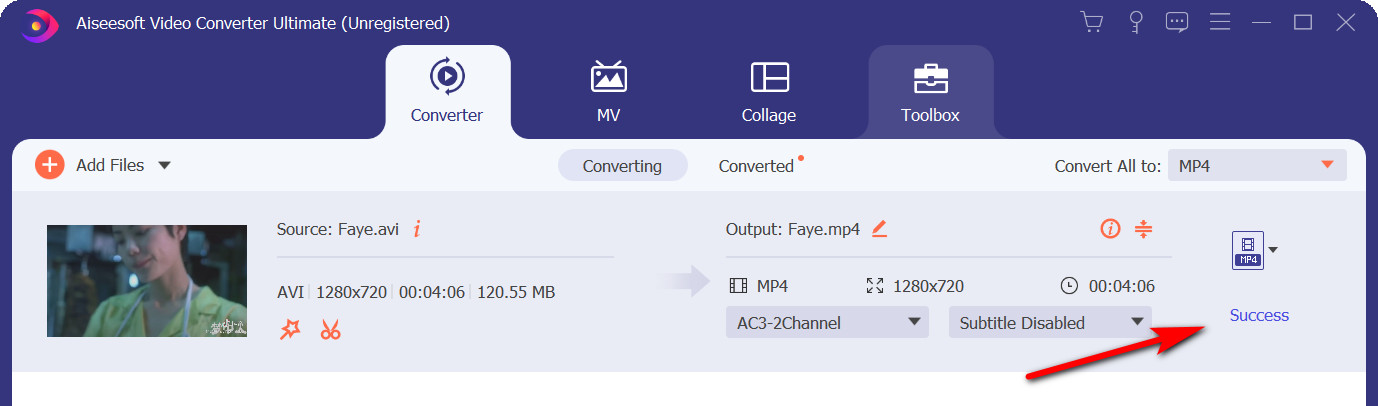
NOTA:
1. Se hai bisogno di convertire molti file contemporaneamente, fai semplicemente clic sul pulsante Converti tutto.
2. È possibile combinare rapidamente molti file in un unico file facendo clic sul pulsante "Unisci in un file".
Come convertire AVI in MP4 usando VLC?
Le VLC Media Player è un'applicazione per lettori multimediali multipiattaforma gratuita e open source, portatile. È disponibile per i sistemi operativi desktop, funziona su tutte le versioni di Windows, dal vecchio Windows XP SP3 all'ultimo Windows 10.
Diamo un'occhiata a come convertire AVI in MP4 in VLC.
- Avvia il VLC. Quindi fare clic su "Media > Converti/Salva" dalla barra dei menu di VLC.
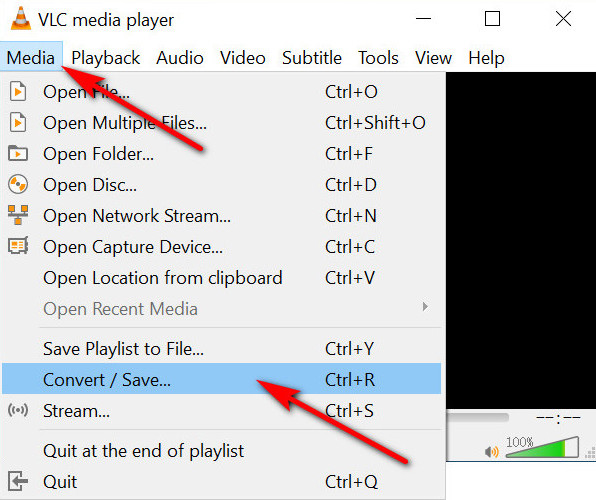
- Fare clic sul pulsante Aggiungi per aggiungere il file AVI. Quindi, fai clic sul pulsante "Converti / Salva" in basso.
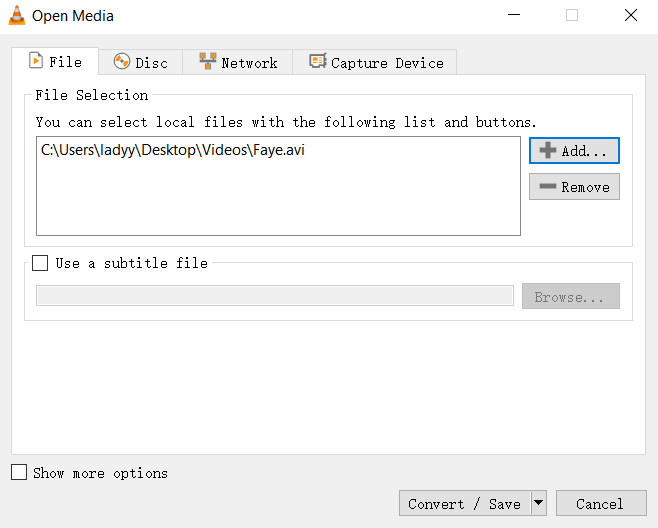
- Scegli il formato MP4 dal menu "Profilo". Quindi, seleziona una cartella di destinazione e aggiungi un nome per il file video MP4. Infine, fai clic sul pulsante "Start" per convertire.
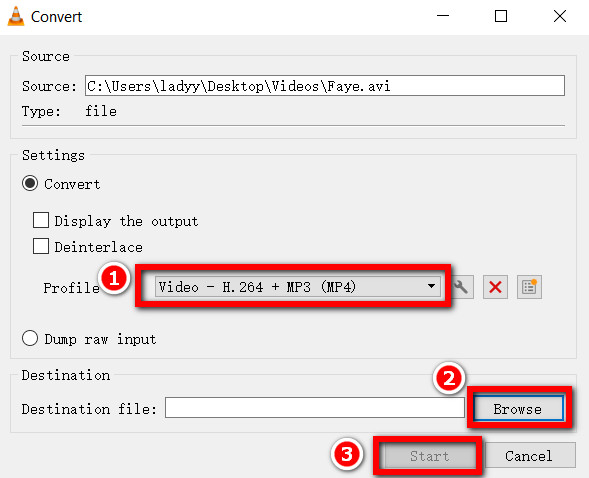
Come convertire AVI in MP4 su Mac con QuickTime Player?
QuickTime Player è un diffuso lettore multimediale sviluppato da Apple. È in grado di gestire un'ampia gamma di formati video, audio, immagini e immagini panoramiche.
- Avvia QuickTime Player su Mac. Vai su File e fai clic su "Apri file". Quindi apri il video AVI che desideri convertire.
- Seleziona "File", trova "Esporta". Quindi, seleziona "Film in MPEG-4" dal menu a discesa "Esporta".
- Infine, fai clic sul pulsante "Salva". Quindi, inizierà a convertire il file AVI in formato MP4.
Come convertire AVI in MP4 online?
ZAMZAR è uno strumento online alla moda che supporta la conversione di molti tipi di formati video. Se vuoi sapere come convertire AVI in MP4 gratuitamente online sia su Windows che su Mac, sarà una buona scelta.
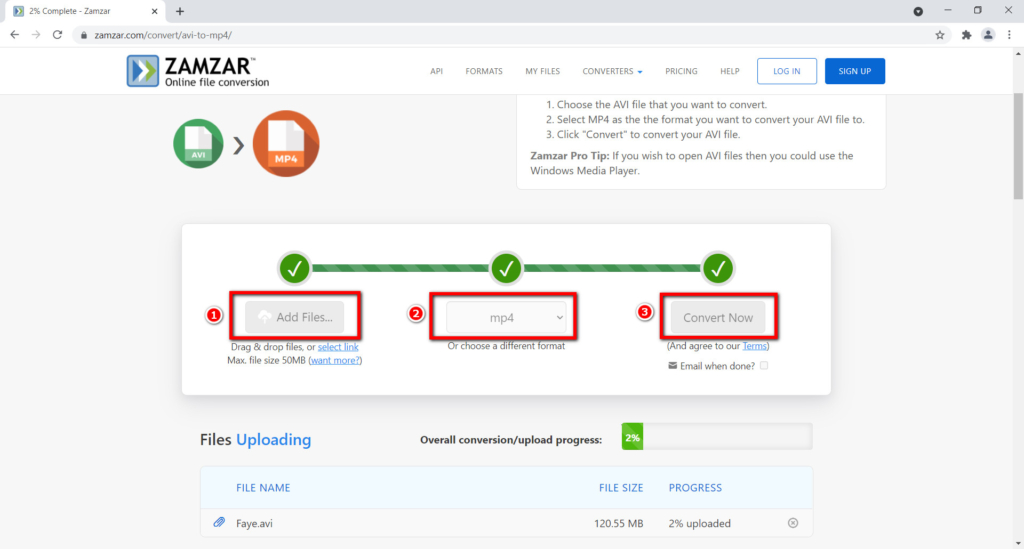
- Apri il sito Web di ZAMZAR, fai clic su "Aggiungi file" per aggiungere il file AVI.
- Trova il formato MP4 da "Converti in".
- Fare clic sul pulsante "Converti ora" per avviarlo. Infine, scarica il file MP4 dopo la conversione.
Come convertire AVI in MP4 in Mobile?
In questa parte, ti mostrerò come convertire AVI in MP4 su iPhone e Android. Per favore continua a leggere.
Come convertire AVI in MP4 su iPhone?
Hai bisogno di un'app chiamata iconv per convertire i file AVI in MP4. Ora segui i miei passi per raggiungerlo.
- Scarica iConv dall'App Store.
- Apri l'app e seleziona il file AVI che devi convertire, quindi fai clic su "Converti".
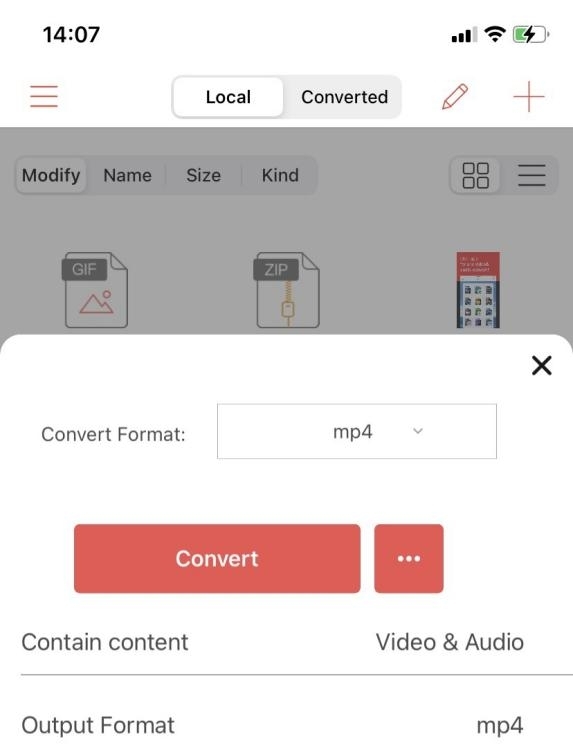
- Scegli il formato MP4 e fai clic sul pulsante rosso "Converti". Il file convertito verrà automaticamente salvato sul tuo iPhone. Puoi trovarlo dalla barra Convertiti.
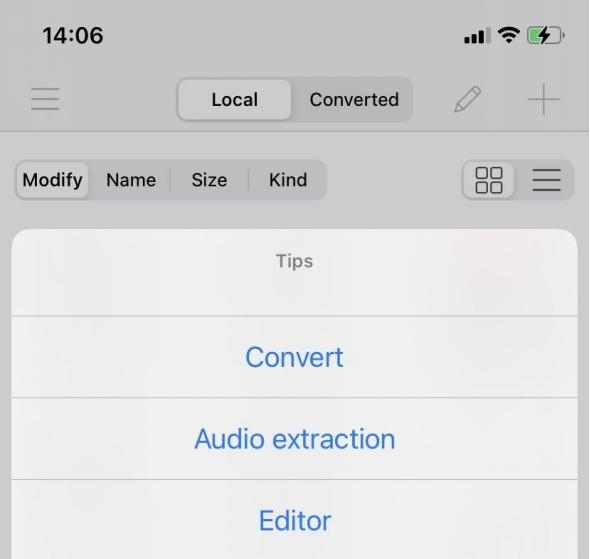
Come convertire AVI in MP4 su Android?
Qui consiglio lo strumento online Converter App per convertire AVI in MP4 sul tuo telefono Android.
- Aperto Applicazione Convertitore sito web, inserisci il formato nella barra di ricerca.
- Carica il file AVI che devi convertire.
- Attendi qualche istante, fai clic sul pulsante Download al termine della conversione.
Confronto tra convertitori da AVI a MP4
| Converter | Qualità | formati | Velocità di conversione | Converti in batch | Dimensioni del file |
| Convertitore video AmoyShare | Qualità senza perdita | 1,000+ formati | Connessione | Sì | No limitata |
| VLC | buono | Solo formati comuni | Buone | Sì | No limitata |
| QuickTime Player | buono | Solo formati comuni | Buone | Non | No limitata |
| ZAMZAR | buono | 1,000+ formati | Generale | Non | Massimo 100 MB |
| iConv su iPhone | Generale | Solo formati comuni | Buone | Non | No limitata |
| Convertitore Appon Android | Generale | Solo formati comuni | Rallentare | Non | No limitata |
FAQ
Come riprodurre file AVI?
Possiamo usare VLC per riprodurre file AVI. Scarica prima VLC, quindi premi il menu Media per aprire i file AVI. Il file AVI verrà riprodotto automaticamente su VLC e ora puoi goderti il video.
Come convertire un file AVI in MP4?
Invia Convertitore video AmoyShare, quindi carica il file AVI, scegli il formato di output MP4 e fai clic sul pulsante Converti tutto. Il file MP4 convertito verrà automaticamente conservato sul tuo computer.